Egy darabig megmutattuk, hogyan lehet ellenőrizni aAz SSD egészsége a Windows 10 rendszeren. Erre azért van szükség, mert az esetleges halált mindannyian elfogadjuk, amikor úgy döntünk, hogy SSD-t kapunk annak sebességére. Amikor azt mondjuk, hogy az SSD-k gyorsabbak, az azért van, mert jobb olvasási / írási sebességgel rendelkezik, mint a merevlemezhez. Amikor adatokat ír SSD-be, vagy amikor adatokat olvas (fájlokhoz fér hozzá), az operációs rendszer sokkal gyorsabban megtalálja és megmutatja azokat, mint a HDD. Ha meg kell találnia az SSD olvasási / írási sebességét, megteheti a feladatkezelővel vagy harmadik féltől származó alkalmazásokkal.
Az SSD olvasási / írási sebessége
Windows 10 rendszeren a Feladatkezelő pillanatképet adhat a lemez aktuális olvasási / írási sebességéről. Nem működik, ha SSD-t vagy HDD-t használ.
A Feladatkezelővel az olvasás / írás megtalálásáhozsebességgel, először meg kell találnia egy nagy fájlt, lehetőleg 1 GB-ot. A fájlt az SSD-n az egyik helyről a másikra kell másolnia. Menj, és indítsd el a másolatot.
Amíg a fájl még másol, nyissa meg a Feladatkezelőt, és lépjen a Teljesítmény lapra. Válassza a Lemez elemet a bal oldali oszlopból, és keresse meg az olvasási és írási sebesség teljesítménydiagramjait.
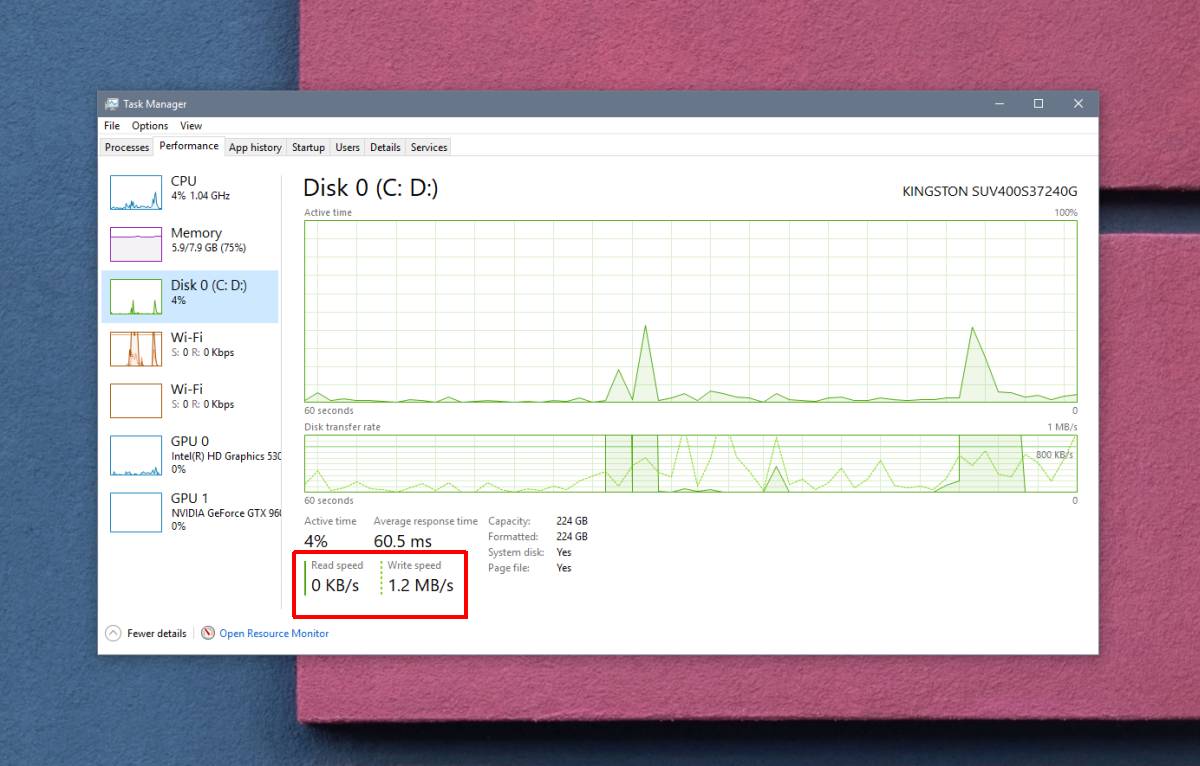
A Feladatkezelő által bejelentett sebesség durvabecslés. Ez egy pillanatkép, ami azt jelenti, hogy megadott időben megadja a sebességet, és a sebességek változhatnak attól függően, hogy mit csinál a rendszerén, azaz hogy milyen alkalmazásokat nyitott.
A pontosabb teszt eléréséhez használja az úgynevezett alkalmazást AS SSD Benchmark. Ez egy ingyenes alkalmazás, amely még többet nyújthat nekedaz SSD sebességének pontos leolvasása. Töltse le és futtassa. Az alapértelmezett 1 GB-os teszt elvégzi a trükköt. Beletelik egy ideig. Kattintson az alján található Start gombra, és hagyja, hogy az alkalmazás befejezze mind a négy futtatott tesztet.
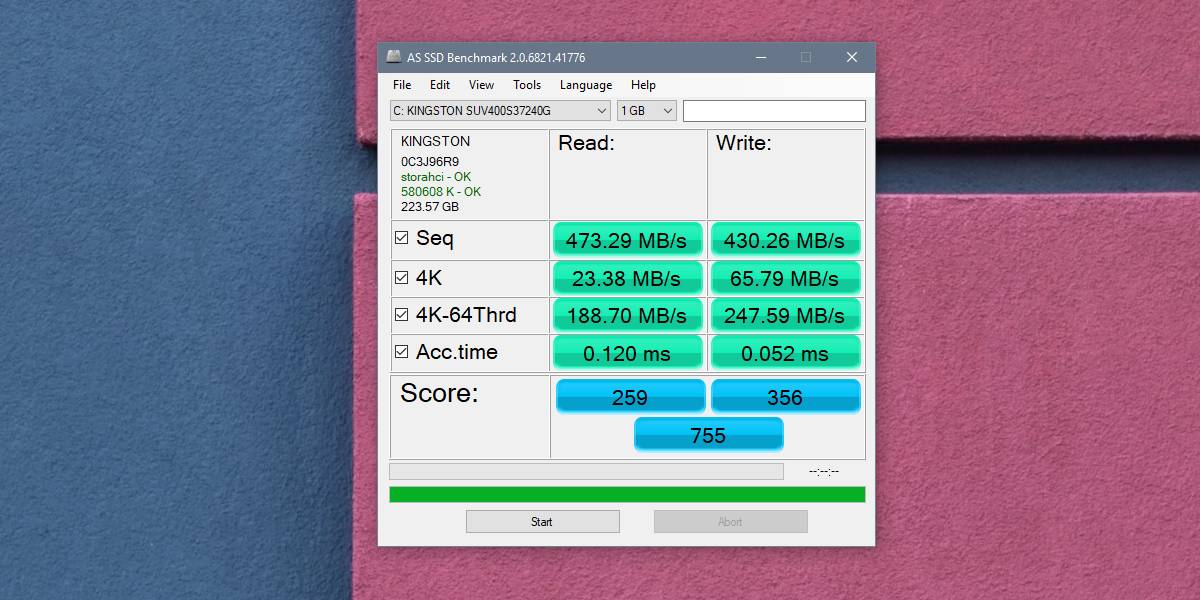
A Seq teszt az, amit meg akar nézniAz SSD olvasási / írási sebessége. A többi teszt véletlenszerű 4K blokkteszt, sebesség-teszt, amikor a lemeztevékenység 64 szálon van elosztva, és a hozzáférési idő. Ezzel a négy teszttel az alkalmazás pontszámot ad az SSD gyorsaságához. Mivel az alkalmazás nem nyújt referenciaértékeket, és mivel a pontszám az SSD márkája és életkora alapján eltérhet, érdemes egy sótartalommal elvenni.
Nem azt mondjuk, hogy a pontszám értelmetlen, de nem mindent határoz meg az SSD-vel kapcsolatban. Használja ezt az eszközt más olyan eszközökkel, amelyek javíthatják az SSD egészségét.













Hozzászólások